練習 - 測試您的應用程式閘道
最後的步驟是測試應用程式閘道並確認它會實作負載平衡,且不會嘗試將流量導向無法使用的 Web 伺服器。 我們也想確保路徑型路由傳送能夠正確運作。
針對車輛登記 Web 應用程式測試負載平衡
在 Cloud Shell 中,執行下列命令來產生應用程式閘道的根 URL:
echo http://$(az network public-ip show \ --resource-group $RG \ --name appGatewayPublicIp \ --query dnsSettings.fqdn \ --output tsv)使用網頁瀏覽器,前往上一個命令傳回的 URL 以巡覽至網站。 這就是應用程式閘道的位址。 確認車輛登記 Web 應用程式的首頁會出現。 請注意,您正在使用的 Web 伺服器名稱會顯示在頁尾 (webServer1 或 webServer2)。
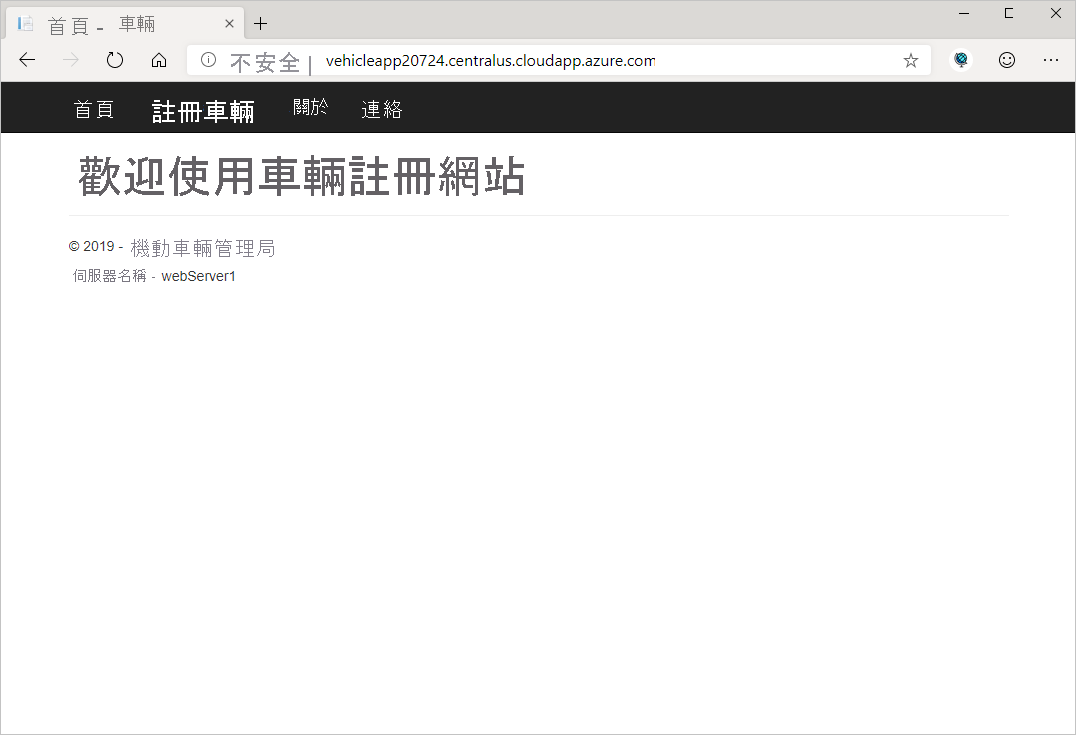
在網頁瀏覽器的網址列中選取 [重新整理]。 請注意,您的工作階段現在應該會連線到不同的 Web 伺服器。 在此設定中,應用程式閘道會使用循環配置資源負載平衡。
選取 [登記車輛],輸入車輛的詳細資料,然後選取 [登記]。
再多選取幾次 [重新整理]。 要求應該會游移於伺服器之間。
測試應用程式閘道對失敗伺服器的恢復能力
在 Cloud Shell 中,執行下列命令來停止並解除配置 webServer1 的虛擬機器:
az vm deallocate \ --resource-group $RG \ --name webServer1在網頁瀏覽器中返回應用程式,然後多次選取 [重新整理]。 請注意,網頁瀏覽器現在只連線至 webServer2。
在右側的 Cloud Shell 視窗中,重新啟動 webServer1 執行個體:
az vm start \ --resource-group $RG \ --name webServer1在網頁瀏覽器中返回 Web 應用程式,然後多次選取 [重新整理]。 您應該會看到要求現在又再次分散於兩部 Web 伺服器之間。
您已確認 Web 應用程式正在執行。 應用程式閘道使用負載平衡將要求分散於伺服器之間。 應用程式閘道偵測伺服器是否失敗,不會將要求路由傳送至無法使用的伺服器。
測試路徑型路由
現在讓我們來測試路徑型路由。 回想一下網站根目錄的 URL,/VehicleRegistration/ 會路由傳送至包含 VM 的 vmPool,而針對 /LicenseRenewal/ 的要求會路由傳送至包含 App Service 的 appServicePool。
因為您能夠提取車輛登記頁面,已確認路由傳送至根頁面正常運作。 讓我們測試其他路由,以確認正常運作。
現在,在應用程式閘道頁面中,選取 [登記車輛]。 應該會顯示車輛登記網站的 [車輛登記] 頁面。 由於 URL 中具有 /VehicleRegistration/,此頁面會被路由至車輛登錄網站執行所在的 vmPool。
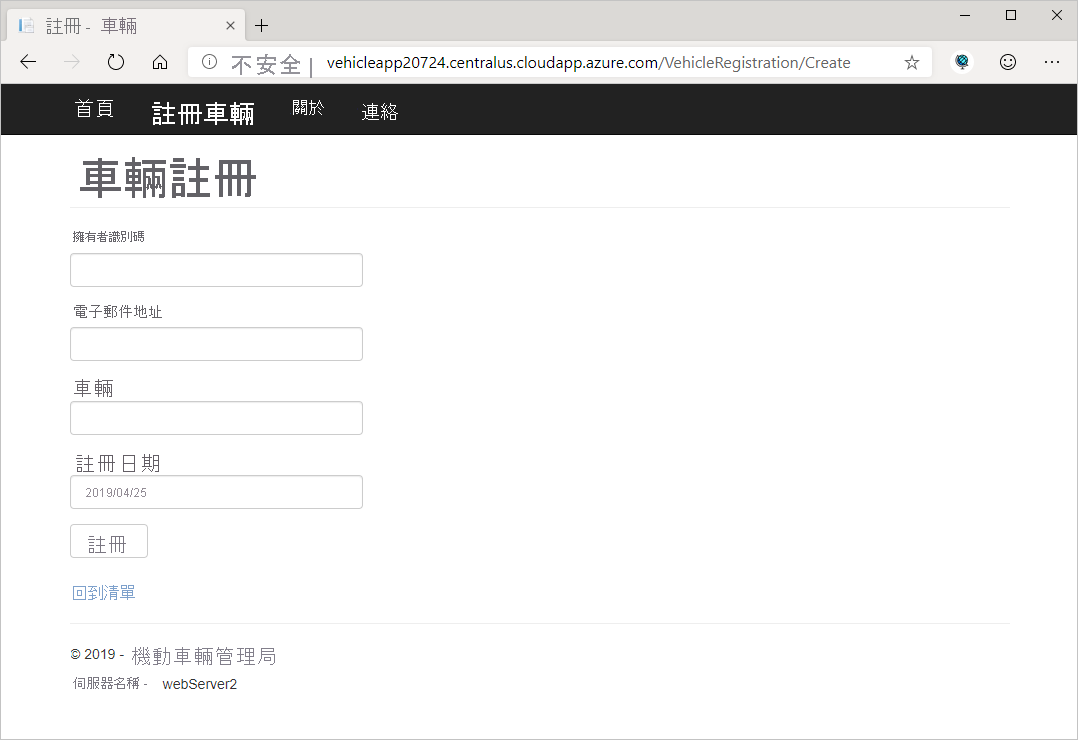
現在瀏覽
http://<vehicleAppGateway>/LicenseRenewal/Create。 應該會將您帶到 App Service 上執行的駕照更新頁面。 由於 URL 中有 /LicenseRenewal/,這會路由傳送至執行駕照更新網站的 appServicePool。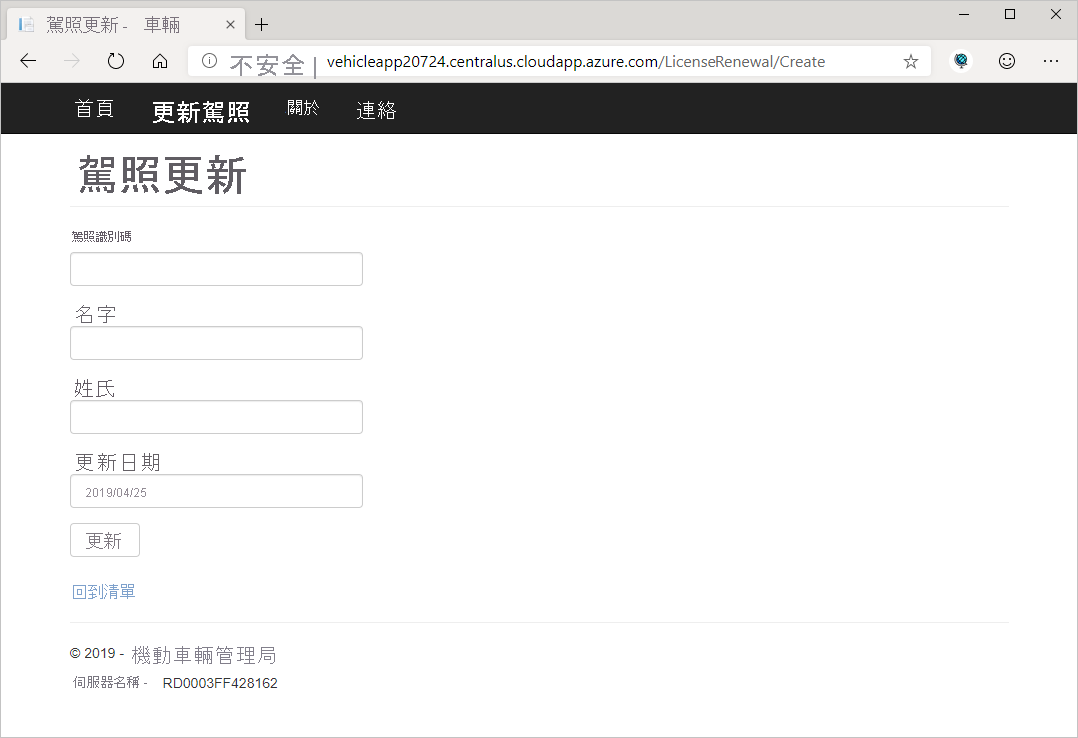
透過此設定,我們可以讓兩個網站的所有使用者直通應用程式閘道,只需要記住一個根目錄 URL。 我們可以隨著網站空間擴大而新增更多網站。
Web 應用程式防火牆
我們也在應用程式閘道上啟用 WAF。 這樣做讓我們自動加強兩個網站的安全性保護。 這為常見的弱點提供一道牢固的保護,並協助保護基礎結構和資料。